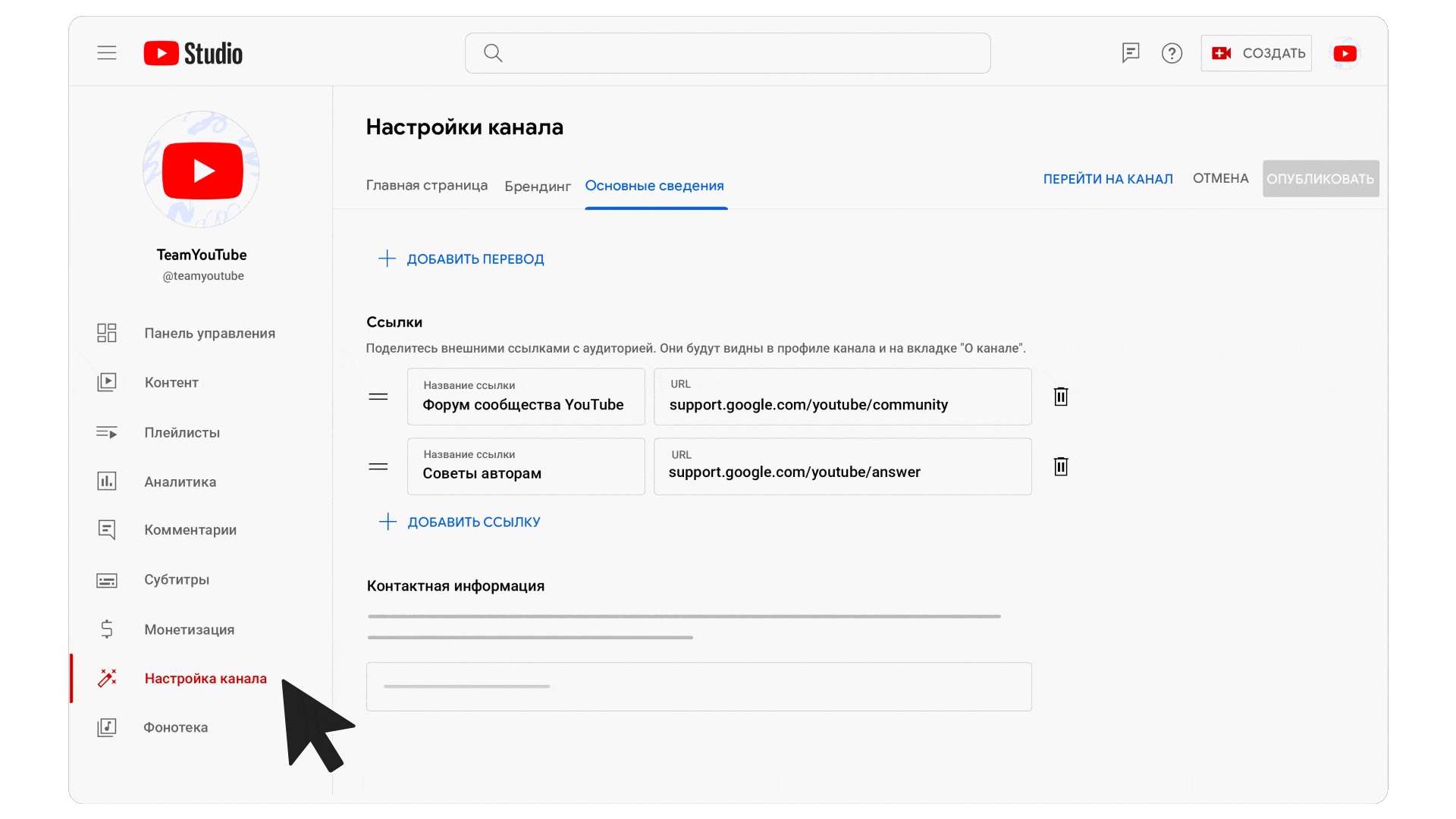Как узнать URL канала
По умолчанию для всех каналов используются стандартные адреса YouTube. О том, как найти этот URL, написано здесь. Набор цифр и букв в конце URL – это уникальный идентификатор канала.
Как узнать или изменить псевдоним
Псевдоним – это уникальное имя, которое поможет вам выделиться среди других пользователей и запомниться аудитории YouTube.
Примечание. Вы можете изменить псевдоним дважды в течение 14 дней.
- Войдите в Творческую студию YouTube.
- В меню слева выберите Настройка канала Основные сведения.
- В разделе Псевдоним вы увидите текущий псевдоним и сможете указать новый.
- Если вы изменили его, нажмите Опубликовать.
Как добавить ссылки на баннер канала
Вы можете добавить на фоновое изображение канала до пяти ссылок. Они будут показываться тем, кто открыл страницу вашего канала на компьютере.
- Войдите в Творческую студию YouTube.
- В меню слева выберите Настройка канала Основные сведения.
- Нажмите Добавить ссылку. Затем введите название сайта и его URL.
- Нажмите Ссылки на баннере и выберите подходящий вариант.
- Нажмите Опубликовать.
Как добавить контактные данные
Вы можете указать, как связаться с вами по вопросам сотрудничества. Для этого добавьте контактную информацию.
- Войдите в Творческую студию YouTube.
- В меню слева выберите Настройка канала Основные сведения.
- Внизу страницы укажите свой адрес электронной почты.
- Нажмите Опубликовать.
Обучающее видео
Чтобы узнать больше о том, как изменить название и описание канала, перевести их или добавить ссылки на баннер канала, посмотрите наш ролик на канале YouTube Creators.
Customize Your Channel Branding & Layout: Add a Profile Picture, Banner, Trailer, Sections, & more!
Название
Вы всегда можете изменить название своего канала YouTube, но помните, что оно должно соответствовать нашим правилам сообщества. Новое название канала может появиться на YouTube не сразу, а через несколько дней. Если вы поменяете название и значок канала, это обновление затронет только профиль на YouTube. Изменить имя и фото в аккаунте Google можно на этой странице (но на YouTube это не повлияет).
Примечание. Изменить название канала можно дважды в течение 14 дней. Значок подлинности при этом будет удален. Подробнее…
- Войдите в Творческую студию YouTube.
- В меню слева выберите Настройка канала Основные сведения.
- Укажите новое название канала.
- Нажмите Опубликовать.
Псевдоним
Псевдоним – это уникальное имя, которое поможет вам выделиться среди других пользователей и запомниться аудитории YouTube.
Примечание. Изменить псевдоним можно дважды в течение 14 дней.
- Войдите в аккаунт и перейдите в Творческую студию YouTube.
- В меню слева выберите Настройка канала Основные сведения.
- В разделе Псевдоним вы увидите текущий псевдоним и сможете указать новый.
- Если вы изменили его, нажмите Опубликовать.
Описание
Вы всегда можете изменить описание своего канала YouTube, но помните, что оно должно соответствовать нашим правилам сообщества. Описание показывается под названием канала.
- Войдите в Творческую студию YouTube.
- В меню слева выберите Настройка канала Основные сведения.
- Измените описание.
- Нажмите Опубликовать.
Изучите советы по составлению описаний к видео.
Местоимения
Вы можете указать предпочитаемые местоимения – они будут показываться на канале. Также вам нужно выбрать, кто будет их видеть: все пользователи или только ваши подписчики.
Личные местоимения играют ключевую роль в самовыражении личности. Указывая их, не забывайте, что вы должны соблюдать местные законы в отношении гендерной идентичности.
Добавить местоимения пока можно не на всех каналах, но мы уже работаем над тем, чтобы подключить больше стран и языков.
Примечание. Возможность указать местоимения недоступна в аккаунтах Workspace и контролируемых аккаунтах.
- Войдите в Творческую студию YouTube.
- В меню слева нажмите Настройка канала Основные сведения Указать местоимения .
- Начните вводить местоимения и выберите нужные. Вы можете указать до четырех местоимений.
- Чтобы удалить местоимение, нажмите на значок рядом с ним.
- Укажите, кому будут показываться местоимения:
- всем;
- только подписчикам.
- Нажмите Опубликовать.
Переводы названия и описания канала
Хотите, чтобы ваши видео чаще смотрели иностранные зрители? Тогда переведите название и описание канала на другие языки.
- Войдите в Творческую студию YouTube.
- В меню слева нажмите Настройка канала Основная информация Добавить перевод.
- Выберите исходный язык, а затем язык перевода.
- Введите перевод названия и описания канала.
- Нажмите Готово.
URL канала
По умолчанию для всех каналов используются стандартные адреса YouTube. Набор цифр и букв в конце URL – это уникальный идентификатор канала.
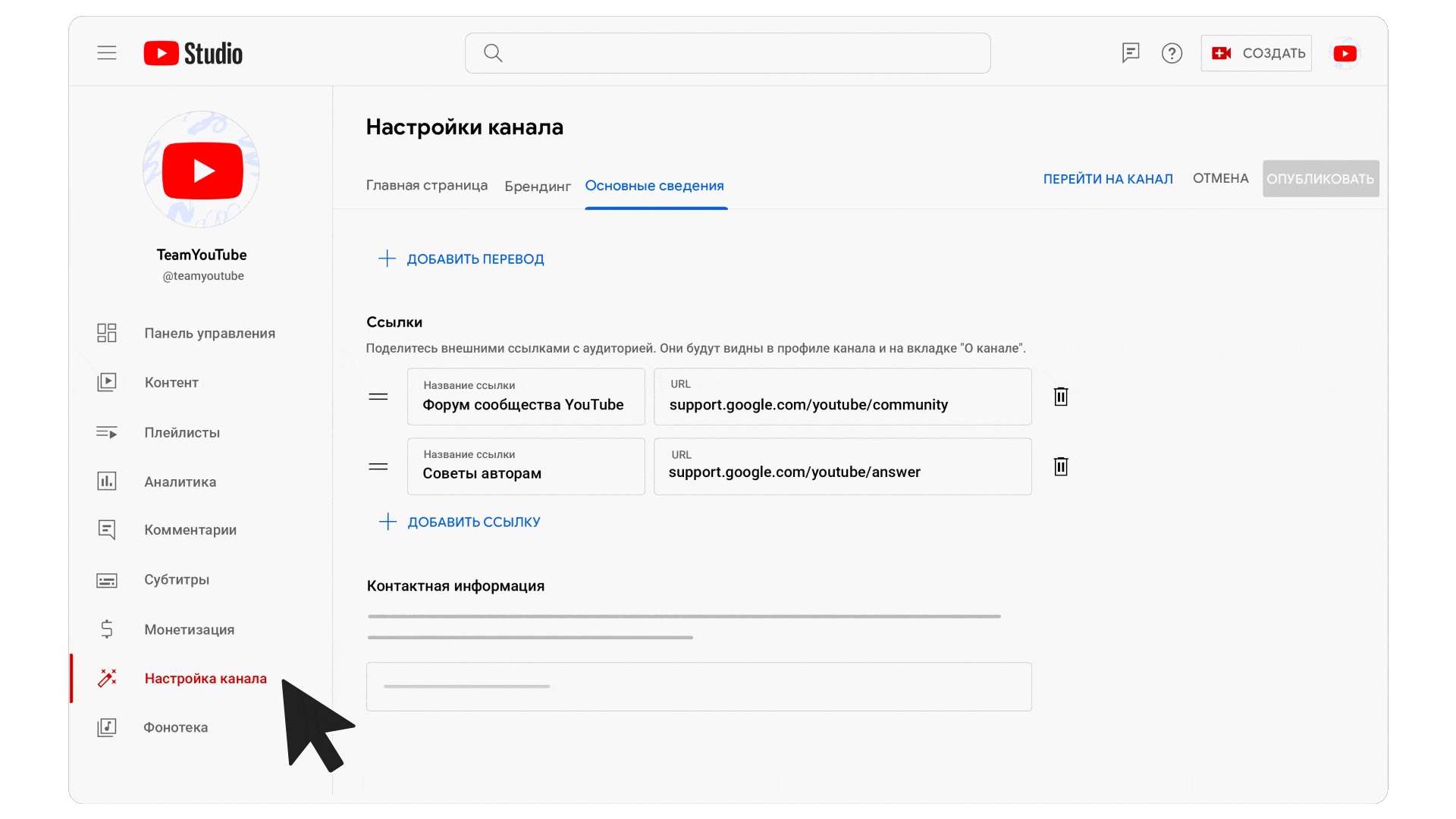
Вы можете разместить на странице канала до 14 ссылок (но при этом они должны отвечать правилам в отношении внешних ссылок). Первая ссылка будет всегда показываться в профиле канала рядом с кнопкой «Подписаться». Остальные ссылки зрители смогут посмотреть, развернув раздел с ними. Узнайте больше о внешних ссылках.
- Войдите в Творческую студию YouTube.
- В меню слева выберите Настройка канала Основные сведения.
- В разделе «Ссылки» нажмите Добавить ссылку, введите название сайта и его URL.
- Нажмите Опубликовать.
Контактная информация
Добавьте контактную информацию, чтобы с вами могли связаться по вопросам сотрудничества.
- Войдите в Творческую студию YouTube.
- В меню слева выберите Настройка канала Основные сведения.
- Внизу страницы укажите свой адрес электронной почты.
- Нажмите Опубликовать.
Обучающее видео
Чтобы узнать больше о том, как изменить название и описание канала, перевести их или добавить ссылки на баннер канала, посмотрите наш ролик на канале YouTube Creators.
Как изменить название на смартфоне и на компьютере
С момента появления смартфонов разница между телефонами и компьютерами становится все менее значительной. Однако некоторые особенности управления аккаунтом Гугл имеются.
На смартфоне
Гибко настраивать особенности творческой страницы на YouTube через мобильную технику, работающую на операционных системах iOSи Android, разработчики больше не разрешают. Изменять значок, загружать фоновые изображения и взаимодействовать со встроенным в видеохостинг графическим редактором отныне можно лишь с компьютера. Единственное оставшееся поле для экспериментов – выбор ника. Даже после ряда нововведений Google остался верен традициям и предлагает действовать так:
- Вызвать панель быстрого доступа и нажать на кнопку для перехода к параметрам канала;
- В разделе «Главная» рядом с текущим никнеймом нажать на шестеренку;
- Последний шаг – воспользоваться специальным текстовым полем, ввести подходящую комбинацию, а затем нажать на галочку в правом верхнем углу.
Как подсказывают разработчики, добавленные изменения применяются в течение 72 часов (а в некоторых ситуациях и на порядок дольше – вплоть до двух недель).
На компьютере
Классический способ смены названия канала доступен в «Настройках», открываемых через выпадающее меню из правого верхнего угла:
Далее – выбор раздела «Аккаунты», где нужно обратиться за помощью к личному профилю Google:
После перехода останется стереть предыдущее название и вписать новое, нажав затем на кнопку «Ок» для подтверждения действий:
Как и при использовании мобильных устройств, внесенные изменения применяются не сразу – если подписчики до сих пор не заметили изменений, не стоит снова тянуться к «Настройкам» и еще раз вводить уже новую информацию. Лучше немного подождать, от 2 до 72 часов (в некоторых ситуациях стоит обратиться за помощью в техническую поддержку).
Два способа переименовать канал
Как заметил съеденный туземцами капитан Кук, даже из самого трудного положения найдется как минимум 2 выхода. Это же правило действует и при смене имени своего канала на ютубе.
Создать новую страницу
Идея с регистрацией нового канала вместо текущего появилась на YouTube уже давно – так разработчики попытались защититься от аудитории, часто сталкивающейся с проблемами при выборе никнейма. Переполненные вопросами форумы в какой-то момент превратились в эпидемию, из-за которой без внимания оставались другие важные темы. Теперь о том, как переименовать канал на YouTube, знает каждый. И действовать придется следующим образом:
- Открыть «Настройки» и выбрать раздел «Аккаунт»:
- Перейти к пункту «Показать каналы или создать новый», где остается сгенерировать новую страницу.
Регистрация откроет возможность и перейти в новое творческое пространство с более перспективным наименованием.
Изменить через сервис Google
Альтернативный способ поменять никнейм – обратиться за помощью к «Личному кабинету Google». В разделе «Личные данные» отыскать пункт «О себе», а затем перейти к параметрам, отвечающим за текущее название связанного с Google информационного пространства и аватарку.
После перехода останется нажать на иконку карандаша для редактирования. А о том, на каких площадках или платформах появятся изменения, можно просмотреть чуть ниже.
Рассмотрим 2 лучших способа !
Наверняка, во время просмотров видеороликов вы отмечали наличие надписи под видео – это и есть название на YouTube.
• Благодаря ему пользователи узнают о тематике проекта.
→ Если вы используете звучный бренд, то количество подписчиков может увеличиваться в несколько раз.
Как показывает опыт, начинающие блогеры допускает множество ошибок, когда создают проект. Чаще всего проблема возникает с названием. В таком случае вам придётся сменить название канала, но учтите, что провести такую процедуру непросто.
Какое выбрать название на Ютубе: ↓↓
Первое, с чем знакомятся пользователи, помимо контента, – это имя. Оно должно быть звучным и цепляющим. Рекомендуется, чтобы длина названия не превышала 30 символов
Обратите внимание, чтобы новый бренд соответствовал тематике
Чаще всего потребность сменить название возникает в случае, если вы выбираете новую тему или более звучное имя. !
Рекомендации на 2016 год по поводу смены имени пользователя в YouTube: ↓
Если вы готовы вдохнуть вторую жизнь в свой проект, то для этих целей можно применить такие способы, как сменить название YouTube:
- создание нового канала;
- редактирование через сервис Google+;
- восстанавливаем старое название.
Способ 1. Создаём новую страницу
Этот способ считается одним из наиболее затратных, ведь вам придется полностью удалить свою учетную запись.
Но, если таким аккаунтом вы вовсе не пользуетесь, и единственную ценность здесь представляют видеоролики, то вы можете выполнить такую процедуру.↓
Алгоритм действий:
1. Первым делом выполняем сохранение всех важных данных.
Так, перейдите в раздел «Менеджер видео» и нажмите на «Редактировать» рядом с контентом, после чего выбираем «Сохранить на ПК».
После того, как все ценные материалы будут скачены, можно переходить к следующему этапу.
2. Удаляем аккаунт. Будьте внимательны, ведь все данные будут стерты (подписки, контент и прочее).
Необходимо перейти в «Настройки» – «Обзор» и в самом низу странице нажать «Дополнительно», после чего выбрать «Закрыть учетную запись и все данные, связанные с ней».
3. Создаем новую страницу. Необходимо кликнуть на соответствующую запись в верхнем правом углу и ввести нужные данные.
4. Загружаем видеоролики в эту учетную запись.
Способ 2. Изменение через сервис Google+
Благодаря тому, что YouTube может синхронизироваться с другими сервисами, вы сможете без проблем изменить основные данные о своей странице……
Так, этот метод актуален для тех учетных записей, которые привязаны к Google+, но учтите, что ваше имя меняется во всех сервисах. !
→ Давайте рассмотрим подробную инструкцию: ↓
- Для начала выполните вход, после чего наведите курсор на свое имя в правом верхнем углу и в выпадающем меню выберите «Настройки YouTube». Здесь вы можете поменять основные данные об аккаунте, но нужно нажать на «Редактировать на Google+».
- Теперь вы перейдете в учетную запись Google, где вам нужно выбрать свое имя в левом верхнем углу. Перед вами появится окно, в котором вы задаете новое название.
- Соглашаемся с политикой сервиса и нажимаем «Сохранить».
- Зайдите на YouTube и убедитесь, что имя было изменено.
Этот способ является наиболее удобным, но, обратите внимание, что менять название канала на Ютубе можно ограниченное количество раз
Способ 3. Восстановление старого имени на YouTube
Этот способ актуален, если ваша страница уже присоединена к Google Plus
Обратите внимание, что вы уже не сможете изменить название канала, которое получите в итоге
Суть состоит в том, что мы возвращаемся к стандартным настройкам и открепляем запись.
Рассмотрим пошаговую инструкцию:
- Используйте регистрационные данные, чтобы войти в ваш аккаунт на Ютубе. Теперь в верхнем правом углу нажмите на имя пользователя и в выпадающем меню перейдите в «Настройки».
- На странице с настройками найдите пункт «Вернуть старое имя пользователя и отсоединить запись Google Plus».
- Перед вами появится страница, на которой отобразиться ваше новое имя на Ютубе, после чего нужно нажать «ОК».
Этим способом очень редко пользуются, так как в последующем название канала изменить не удается.
Таким образом, мы рассмотрели 3 наиболее эффективных методов, как быстро редактировать имя учетной записи на YouTube.
Изменение собственного URL канала
Для смены собственной ссылки потребуется ее полное удаление с созданием новой.
Для этого нужно:
- нажать на значок аккаунта и перейти в «Настройки»;
- в «Личной информации» перейти на вкладку «О себе»;
- в разделе «Сайты» кликнуть на значок карандашика;
- рядом с ссылкой следует нажать на крестик, который позволит ее удалить;
- после этого можно создать новую URL, используя описанную выше инструкцию.
После смены URL адреса многие владельцы каналов опасаются, что ссылки на их ресурс, расположенные на сторонних сайтах, станут нерабочими. Не нужно этого опасаться, так как даже при нажатии на старый адрес страницы пользователь перейдет на действующий канал.
Если предложенные ссылки нужно изменить, придется поработать с роботом-генератором (для генерации следует указать другие данные). Через несколько дней будет доступен список других ссылок.
В некоторых случаях ссылка не приходит. Специалисты тех. поддержки Google объясняют это технической ошибкой, над которой ведется работа.
Алгоритм популярности: придумываем оригинальное наименование
На YouTube все способы хороши
— эта адаптированная жизненная цитата очень актуальна, ведь в погоне за верхними строчками какие-только изощренные способы продвижения своего проекта не применяют блогеры.
→ В названии могут использоваться целые цепочки из ключевых слов, различные обращения и прочее.
Как показывает опыт, такой метод не всегда оказывает нужный эффект. !!!

-
Анализ своего аккаунта
, его контента и перспектив развития. Грубо говоря, нужно иметь общее представление, какое слово будет занимать центральное место в названии. -
Аудит конкурентов
. Вы можете увидеть, как реагируют пользователи на то или иное название и, какие имена актуальны для вашей тематики. - Придумываем название для канала. Вы определяете оптимальное название на основании полученных данных.
- Аллитерация
— один из способов игры слов. Так, в первой части используете одно слово, которое в последующем рифмуете (например, «Bin-Bon» или «Chupa-Chups»). - Оксюмарон
— шутливая фраза. Оптимально подойдёт для каналов с юмористическим уклоном. - Рифма
— используются фразы, заканчивающиеся на один слог. Например, «Fast To Trast» и прочее.
На деле, можно выделить более 30 различных приёмов, как скомбинировать фразы.
-
Тематика
. Отлично, если помимо неплохого бренда, ник отражает направленность проекта. Например, можно придумать приставку Let’s Play и прочее.
-
Легко запоминаться
. Как уже оговаривалось название должно быстро откладываться в память. - Оригинальность
. Старайтесь, чтобы не повторять своих коллег по цеху.
Внимание!
Не забывайте, что бренд можно изменять ограниченное количество раз, поэтому внимательно подойдите к решению этого вопроса.
В этой статье мы изложил основные моменты, которые станут фундаментом для дальнейшего развития вашего проекта.
Как изменить название канала на «Ютубе» и добавить описание?
Никто не будет спорить, что содержимое канала на YouTube, то есть видео, которые опубликованы на нем, всегда важнее оформления, но без толкового названия и текста, описывающего ваш контент, никто его попросту не посмотрит, вот в чем беда. А без правильно подобранных ключевых слов в описании даже сыщику будет сложно отыскать ваши ролики на просторах Интернета.
Порой по различным причинам возникает необходимость сменить наименование своего профиля или подкорректировать описание, а сделать это не так-то просто. О том, как изменить название канала на «Ютубе» с телефона, планшета или компьютера, ниже в статье.
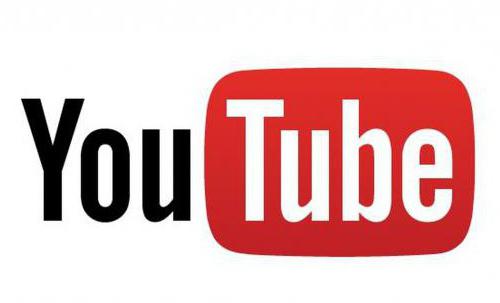
Зачем менять название?
Каждый пользователь создает свой канал на YouTube с той целью, чтобы на него подписывались люди, и чем больше их подпишется, тем лучше. Название — это касается не только YouTube, но и телеканалов, — должно отражать тематику. Если вы решили резко ее сменить, то можно, конечно, просто создать новый канал, но тогда вы потеряете подписчиков. Гораздо лучше изменить название старого профиля.
YouTube давно входит в десятку самых посещаемых сайтов в мире, и он, равно как и другие крупные ресурсы, постоянно подвергается нововведениям, которые затрагивают дизайн. В связи с этими у многих пользователей возникают проблемы с теми или иными функциями, в том числе и с тем, как изменить название канала. На «Ютубе» работает отличная техподдержка, круглосуточно отвечающая на все вопросы пользователей, однако из-за пресловутых нововведений меняется и интерфейс обращения к ней. Получается замкнутый круг.
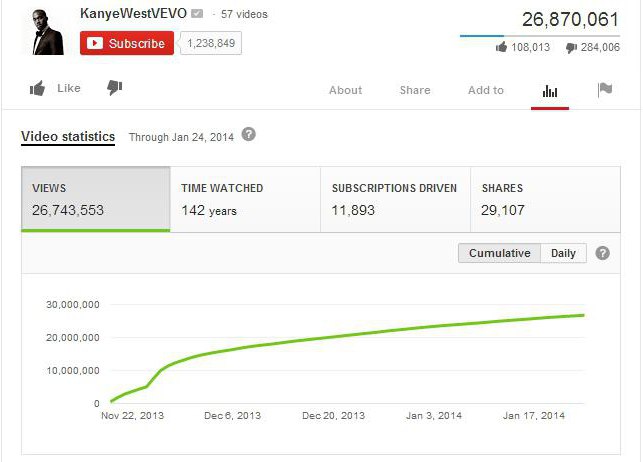
Как изменить название канала на «Ютубе»?
Внимание: данный способ подразумевает изменение имени вашей учетной записи Google+ вместе с названием канала. Для начала запустите браузер и перейдите на YouTube
Для начала запустите браузер и перейдите на YouTube.
Зайдите в свой профиль через специальную иконку в правом верхнем углу. Вы попадете на страницу входа в «Гугл»-аккаунт, где нужно ввести свой Е-мэйл и пароль.
Вы снова окажетесь на главной странице «Ютуба». Теперь в правом верхнем углу будет значок с изображением вашего канала. Нажав на него, вы откроете небольшое контекстное меню. Выберите «Творческая студия».
Вы перешли в панель управления. Под вашим именем будет ссылка «посмотреть канал». Перейдите по ней.
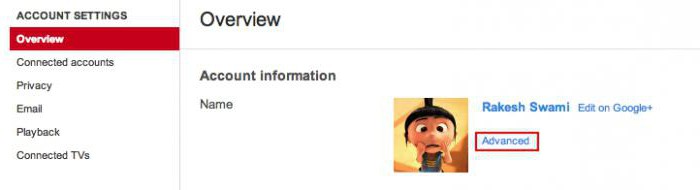
Вам откроется страница оформления канала. Нажмите на иконку настроек, которая находится под баннером справа. В новом окне выберите «Расширенные настройки».
Теперь вы в меню настроек. Нажмите на «Изменить», что находится справа от названия вашего канала. Далее снова «Изменить».
Вас перебросят на страницу вашего аккаунта в Google+, где вы сможете изменить имя вашей учетной записи. Вместе с ней также изменится имя вашего канала на YouTube.
Как изменить название канала на «Ютубе» через телефон или планшет?
- Откройте приложение YouTube.
- Зайдите на вкладку «Аккаунт».
- Нажмите на значок канала.
- Нажмите на иконку настроек, что находится в правом нижнем углу.
- Теперь выберите «Изменить». Оно обозначено иконкой в виде карандаша.
- Измените название и нажмите ОК.
Для чего нужно описание?
Как изменить название канала на «Ютубе» на планшете или через компьютер, теперь должно быть понятно, но есть еще одна немаловажная составляющая успешного ресурса – описание.
Помимо того, что оно будет знакомить новых посетителей с вашим каналом, оно также необходимо для поисковых роботов YouTube.
Если тематика не отражена в названии, то спасти ситуацию и не упустить потенциальных подписчиков поможет описание канала. Также если у вас не будет описания, то поисковые роботы не будут выдавать ваш ресурс в пользовательских запросах.
Каким должно быть описание?
Итак, запросы – это ключевые слова, которые пользователи ищут в Интернете. Соответственно, ключевики должны быть в описании вашего канала. В Сети есть множество специальных сервисов по их подбору, и лучше воспользоваться ими, чем брать что-то из головы.
Ключевым словом описание должно начинаться, им же его следует и закончить. Использовать их в тексте желательно несколько раз, можно менять падежи. Объем текста в описании канала не должен превышать тысячи знаков без пробелов.
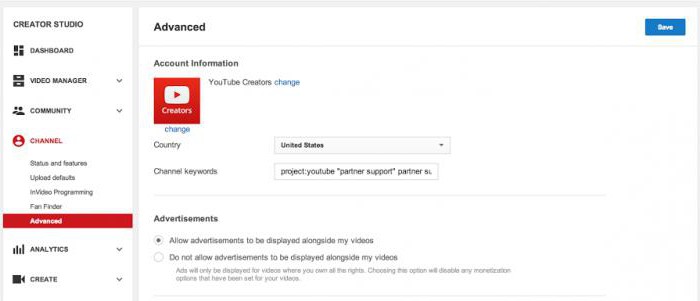
Ключевые слова
Они должны быть не только в тексте. Также их необходимо прописать отдельно в специальной строке. Как туда попасть?
Зайдите на страницу оформления через «Творческая студия»/ «посмотреть канал». Нажмите на значок настроек, что под местом для баннера справа. Далее «расширенные настройки». На новой странице под названием канала вы увидите поле «ключевые слова». Именно его и надо заполнить.
Как создать
Для подписок, рекомендаций и ежедневного просмотра достаточно иметь учётную запись на сервисе. Но для подключения всех возможных функций YouTube нужно организовать личный канал. Без него не загрузить видеоролики и не объединить их в плейлисты.
В самом начале статьи, я оставлю вам полезную ссылочку на статью, где я простым, человеческим языком рассказываю про правила ютуба. Почитайте, там рассказано, как можно делать классные ролики не нарушая ничьих прав.
Шаг 1 – Регистрация аккаунта в Гугл
Учётная запись в Google – это не только видеохостинги. Она дает доступ к остальным службам: картам, почте, документам и многому другому. То есть, все сервисы связаны одним аккаунтом. Поэтому, если вы уже прошли регистрацию в одной из известных гугловских служб – просто введите на сайте Ютуба те же логин и пароль. Иначе, регистрацию можно осуществить прямо с youtube.com, следуя порядку:
- Нажмите «Войти» в правом углу главной страницы сайта.
Рис. 1 Регистрация — начало
- Кликните на «Сменить» или «Создать аккаунт». Выбрав цель создаваемого профиля, приступайте к заполнению формы.
Рис. 2 Смена уч. записи
- Впишите имя, фамилию и нажмите на (можете оставить другой адрес электронной почты).
- Придумайте логин для Gmail и дважды введите пароль.
- На следующей форме, для большей безопасности, оставьте резервный адрес электронной почты и подключите к сервисам телефонный номер. Заполните остальные поля, затем продолжайте «Далее».
Рис. 3 Заполнение данных
Рис. 4 Заполнение данных
- Соглашаясь с условиями конфиденциальности (рекомендуется прочесть их), вы также примете, по умолчанию, настройки персонализации. Прежде, чем ответить , можете их поменять в разделе .
Учетная запись готова к покорению вершин. А к вопросу: как сделать новый аккаунт в Ютубе, – мы больше не мудем возвращаться.
Шаг 2 – Регистрация канала
Без личного кабинета на Ютубе видео не загрузить. Создать страницу соответствующую страницу от вас потребуют уже при первой публикации. Ничего сложного. Просто следуйте пошаговым инструкциям:
- Попробуйте добавить видео историю нажав на значок или на иконку профиля, выберите «Создать канал» и «Начать».
Рис. 5
- Определитесь, каким способом воспользуетесь для организации личного пространства на Ютуб (рис. 6):
Рис. 6
- Первый вариант автоматически создаст новый блог с именем и фотографией профиля.
- Все настройки будем производить позже, так что, прокрутите страницу в самый низ и нажмите кнопку «Set Up Later» – канал готов.
Шаг 3 – Название
Многие авторы, впервые сталкиваясь с таким важным заданием, либо не знают, как правильно создать эффектное имя своему каналу на YouTube, либо несерьезно относятся к его подбору. Чтобы ваш блог привлекал гостей хорошо подумайте над его названием, или проследуйте нескольким советам:
- видеодневнику можно дать своё имя или использовать короткое, легкозапоминающееся прозвище;
- корпоративную страничку назовите именем фирмы или торговой марки;
- используйте в названии ключевые слова из популярных запросов, но только по теме канала;
- не придумывайте сложные, нечитаемые комбинации букв.
Когда идея для названия уже есть, впишите его в форму, которая открылась на втором варианте оформления (рис. 6) и нажимайте «Создать».
Рис. 7 Форма для названия
Инструкция по смене названия канала на YouTube через компьютер
Многие пользователи смотрят видео в компьютерной версии, не говоря об управлении своим каналом. Так что начнем обзор методов, как изменить название канала на YouTube, именно с десктопного варианта.
Стоит сразу упомянуть, что процесс смены названия канала не сложный и не требует каких-либо сложных операций. Единственная небольшой нюанс – найти в настройках YouTube этот пункт.
Соответственно, по большому счету именно об этом и пойдет речь ниже. Впрочем, так или иначе, сначала нужно зайти в свой аккаунт, чтобы открыть канал. Сделать это можно так:
- Откройте главную страницу на сайте YouTube.
- Справа в верхней части страницы найдите кнопку «Войти».
- После нажатия открывается соответствующее окно. Введите данные своего аккаунта и снова нажмите кнопку.
Теперь, когда вы зашли в свой аккаунт, к которому привязан канал, можно менять его название. Есть несколько способов, как это сделать.
Вот первый из них:
- Нажмите на иконку, отображающую ваш профиль, и в открывшемся меню выберите пункт «Творческая студия».
- Кликните на «Настройка вашего канала».
- В правой части страницы найдите пункт «Основная информация».
- Вы попадете в меню параметров и настроек, среди которых есть и имя канала. Рядом с ним и находится искомая кнопка редактирования, оформленная в виде карандаша. Нажмите на нее и введите новое значение.
Как только ввели отредактированное название и нажали на кнопку «Изменить», YouTube предупредит о переходе на внешнюю страницу и откроет сервис Google+, где вы и измените имя канала и подтвердите свои действия.
Разобрав первый путь, как изменить название канала на YouTube, перейдем ко второму:
- Откройте сайт YouTube.
- Нажмите на значок, отображающий ваш аккаунт. Он, как уже упоминалось, находится справа сверху.
- Выберите «Настройки».
- Откроется окно параметров. Изначально вы будете в разделе «Аккаунт». Не выходя из него, выберите там пункт «Изменить в Google».
Вы снова попадете в аккаунт Google+ и там измените имя профиля. Сейчас разберемся, какие конкретно действия там нужно выполнить:
- Нажмите на карандаш, расположенный по правую сторону от фото профиля.
- Откроется окно для ввода нового названия. Введите новое имя для вашего канала на YouTube.
- Подтвердите изменения, нажав кнопку «ОК».
Так что еще раз обдумайте свой выбор и, если вы уверены, закончите трансформацию имени вашего профиля, нажав на соответствующую кнопку «Изменить». Через некоторое время во всех сервисах Google, среди которых и YouTube, будет обновлено имя вашего канала.